优麒麟和win10双系统如何安装
这篇文章主要介绍“优麒麟和win10双系统如何安装”的相关知识,小编通过实际案例向大家展示操作过程,操作方法简单快捷,实用性强,希望这篇“优麒麟和win10双系统如何安装”文章能帮助大家解决问题。
优麒麟和windows10双系统:
1、首先我们在官网下载优麒麟系统镜像和“Ventoy2Disk”软件。
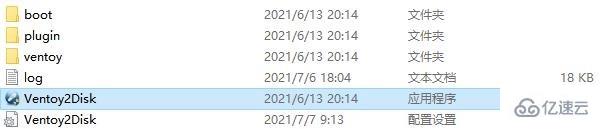
2、接着使用这款软件制作启动盘,如图所示。
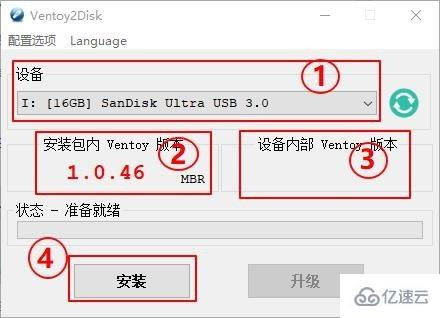
3、制作完成后,右键“此电脑”进入“管理”
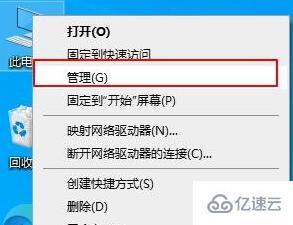
4、来到存储下的“磁盘管理”选项。
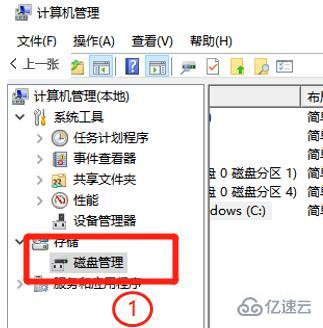
5、右键C盘,点击“压缩卷”
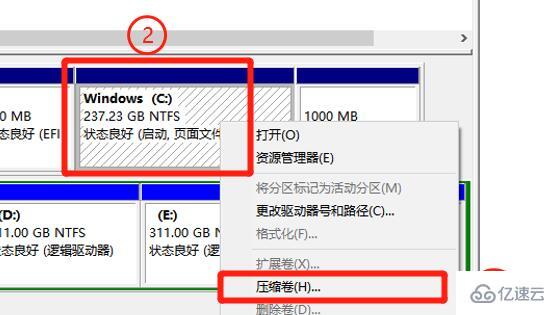
6、设置压缩空间量。(至少30GB,建议50GB以上)
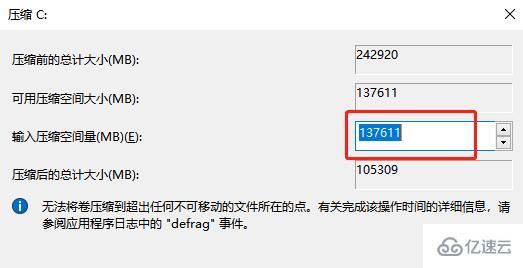
7、分区完成后,我们重启电脑并插入准备好的u盘。
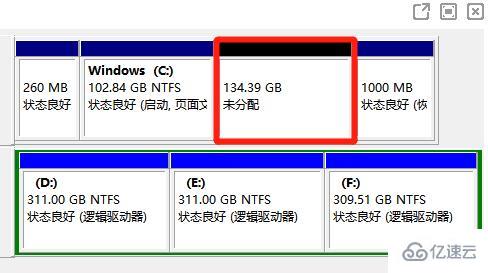
8、优先进入bios设置,关掉安全启动,如图所示。
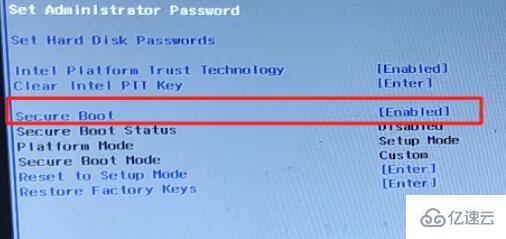
9、然后在“Boot”选项下选择u盘启动。
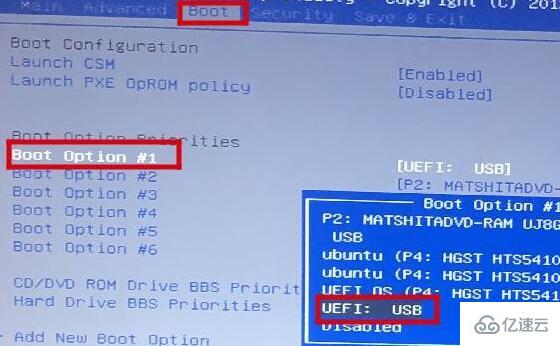
10、启动完成即可进入优麒麟安装系统,运行“安装Kylin”程序。
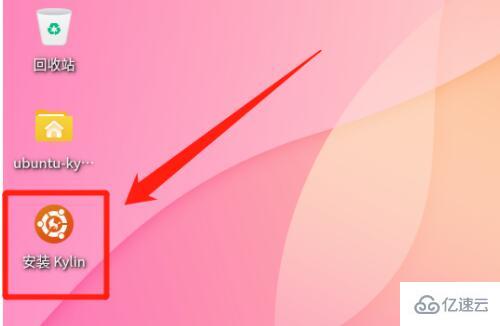
11、选择“自定义安装”
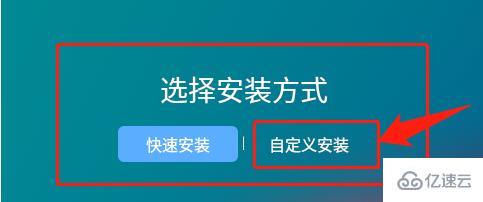
12、进入分区界面,点击右上角“创建分区表”
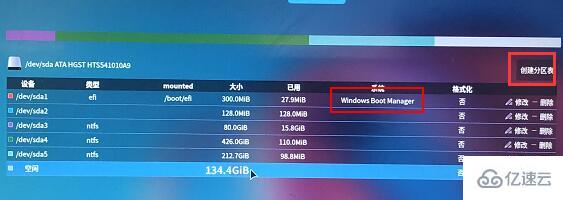
13、挂载点如图所示设置,大小自行设置。(大小同样不要小于30GB)
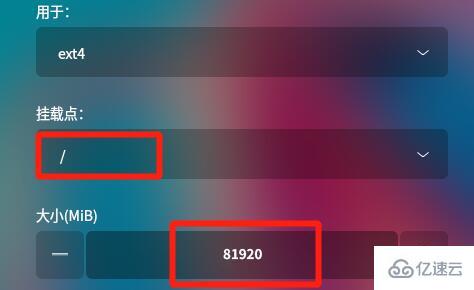
14、如果我们分区大的话,还可以添加“data”和“backup”分区作为数据和备份。(不添加也没事,但是最好添加)
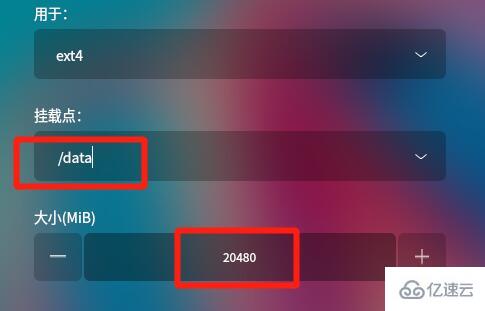
15、设置完成后,点击“安装”即可安装优麒麟和win10双系统了。
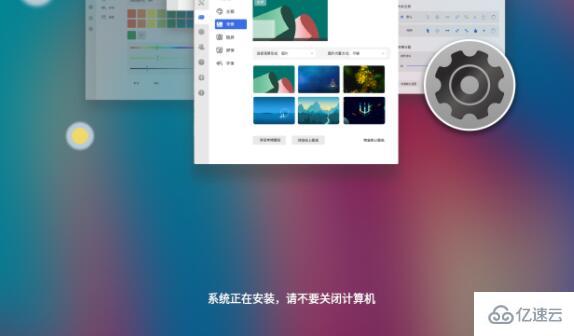
关于“优麒麟和win10双系统如何安装”的内容就介绍到这里了,感谢大家的阅读。如果想了解更多行业相关的知识,可以关注美国cn2行业资讯频道,小编每天都会为大家更新不同的知识点。
发布时间:2022-09-07
上一篇:香港服务器的带宽是真实的吗?
下一篇:win10声卡驱动如何安装